Entendemos com a pesquisa, as tags, links e melhorar a organização de registros em um aplicativo prático e funcional para fazer anotações.
Bear - um dos melhores zametochnikov para iOS e MacOS. Primeiro de tudo, ele atrai a conveniência de organizar suas anotações: a criação de referências cruzadas e etiquetas com vários níveis de aninhamento, o princípio da marcação. Com o Urso não só pode rapidamente gravar algo, para manter a memória, mas também para criar um pessoal "Wikipedia".
Abaixo - a análise das principais características e dicas para o uso produtivo do serviço.
navegação
Na versão para dispositivos móveis têm a capacidade de navegar rapidamente através do artigo. Se você toca na tela com dois dedos, você vai ver este painel com setas. De acordo com as notas que recentemente visto ou trabalhado, por isso é fácil de se mover para o início ou fim, e para trás. Você não pode ligar para o bar, e imediatamente mantenha dois dedos na direção desejada.

Na versão desktop para se mover mais rápido com atalhos:
- SMD + seta para cima ou para baixo - no início ou no final da nota;
- SMD + Option + seta para a esquerda ou para a direita - frente e para trás vistos mais recentemente.
Criando uma tabela de conteúdos
O anexo não é possível visualizar apenas os cabeçalhos da notas t. E. estruturar, como é convenientemente implementado no Google Docs. Esta função não está disponível em outras zametochnikov e aplicações para trabalhar com o texto. é que Ulysses, E, em seguida, apenas na versão desktop. Mas Urso adicionou a capacidade de invocar os títulos e subtítulos das mesmas notas. Clique no título e selecione "Copiar link aqui", ele permanecerá na área de transferência. Depois, você pode colá-lo em qualquer lugar.

Ao planejar um grande texto com várias partições é conveniente para criar uma nota separada, a tabela de conteúdo, a partir do qual você pode se referir a partições notas. A maneira mais fácil de registrar imediatamente os nomes das seções mais vazias e para enquadrar seus suportes. Quando você clicar irá criar uma nota com aquele nome, e no artigo-índice vai ligar para ele.
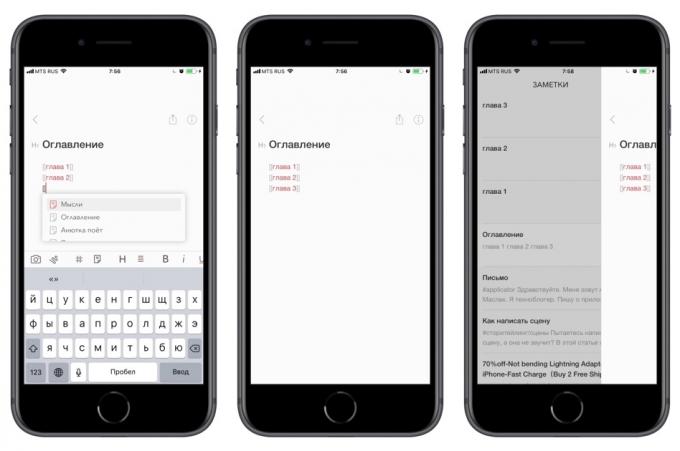
etiquetas
Embora as tags e substituir na pasta do aplicativo, é tudo a mesma marca, e você pode usá-los corretamente. Colocar para baixo mais lugares de vários tipos, com referência ao contexto. Ele permite encontrar rapidamente a nota desejada.
 Como uma tag pode ser usado não apenas palavras isoladas, mas também combinações de palavras. Para terminar este sinal de hash etiqueta (por exemplo, # é necessário para deixar #).
Como uma tag pode ser usado não apenas palavras isoladas, mas também combinações de palavras. Para terminar este sinal de hash etiqueta (por exemplo, # é necessário para deixar #).
Para criar a tag nível inferior separá-lo da barra principal. Com estrutura user-friendly multi-nível diários# Blog / 2018 / Dezembro / 27.
O aplicativo seleciona automaticamente o ícone de marca no painel esquerdo. Mantenha o dedo sobre o ícone, você pode atribuí-lo e ele próprio.
combinando notas
Em aplicações padrão, o extremamente não tem a capacidade de combinar várias notas em um. Tenha em tal função a. Na versão para MacOS pode selecionar as notas desejadas, chame o menu "Notes» → «Mesclar" ou use o atalho de teclado Cmd + M.
Multi-selecção funciona tanto iPad e do iPhone. Mantenha pressionada uma nota, espera e deslizar para o lado. O painel inferior aparecerá, que você pode arrastar e soltar esta nota para acções futuras. Para selecionar mais, mantenha o dedo sobre as outras notas Tapan restantes, adicionando-os, assim, para o conjunto. Arraste a pilha resultando no painel inferior e selecione "Mesclar".
pesquisa avançada
As notas padrão convenientemente procurar e ver gravações com imagens, arquivos, bookmarks. Para encontrar um semelhante em Bear, use a palavra-chave pesquisa:
- @images - Pesquisar suas notas com imagens;
- @files - notas de busca com arquivos;
- @Attachments - com todos os anexos;
- @task - com as tarefas;
- tarefas concluídas - @done;
- @todo - inacabada;
- @date - pesquisa por data de criação (por exemplo: @date (2018/12/13));
- @ LastHdays - notas da pesquisa para o último número X de dias;
- @yesterday - notas de pesquisa de ontem;
- @today - hoje.
Para obter mais resultados precisos, digite uma palavra-chave e o nome da nota.
E cada vez que não dirigir pedidos, criar um comando no iOS (Shortcuts). Com ele você pode escolher a solicitação de chave. Um exemplo deste comando: Pesquisar em Bear.

pesquisa nota
Neste artigo, você pode selecionar o texto desejado. Para isso, ele é ladeado por dois pontos duplos pelas regras Markdown-marcaçãoQue usa zametochnik. Para encontrar a selecção, digite os dois dois-pontos na caixa de pesquisa.
A partir da seqüência de pesquisa, você pode rapidamente fazer uma nota com o título pronto. Digite uma consulta e clique no ícone criar uma nota: haverá nova com o título pronto do texto da consulta.

Preço: Grátis
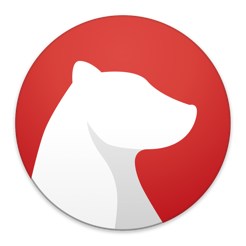
Preço: Grátis
veja também🧐📲
- Urso para iOS e MacOS - notas de aplicação elegantes e artigos
- Tempad - minimalistas Markdown-notas para Mac e iPhone
- Zametochnik Mosaic: simples quanto um centavo


